Liste d’attente icônes créées par Uniconlabs – Flaticon / Multitâche icônes créées par ultimatearm – Flaticon
Je pense que nous aimons tous gagner du temps, peu importe la raison. Pour cela, les outils numériques sont de plus en plus utiles et présents mais il n’est pas rare de croiser des collègues en détresse avec leur machine malgré leur envie de créer du contenu au plus proche de leur besoin.
Votre PC doit être un allié, et non un ennemi !
[Ajout du 03-11-2024]
Cet article a donné naissance au « Guide pratique du numérique ». Vous y retrouverez tout le contenu de cet article et bien plus ! Accessible gratuitement en cliquant ici.
– SOMMAIRE –
(liens cliquables pour accéder directement à la partie qui vous intéresse et ainsi … gagner du temps 😉)
💻 Matériel
- Utiliser un ordinateur performant
* Changer son disque dur
* Changer son ordinateur - Souris vs. trackpad ?
- Le double écran
- Visualiseur
🪟 Sur Windows
- Maitriser les raccourcis clavier
- Automatiser les tâches répétitives
* Renommer plusieurs fichiers en 2 sec.
* Redimensionner un lot d’images en 2 clics - MicrosoftPowerToys
- Transférer des fichiers sans aucun câble
🌐 Sur le net
- Générateurs
* Teachapp
* MicetF
* Tatitotu
* Mathsmentales
* Sites anglophones - La Digitale
- Apps Education
👌 S’organiser
MATÉRIEL
– UN ORDINATEUR PERFORMANT –

Dynalogic Hyperion Computer (computer) by Dynalogic Corporation is licensed under CC-BY-NC-SA 4.0
Si vous perdez du temps à l’allumage de votre PC et à l’ouverture des fichiers, ce n’est pas normal ! Votre PC doit être réactif ! Si ce n’est pas le cas, c’est que vous êtes mal équipé et ce n’est pas une fatalité (partir prendre son petit-déjeuner pendant que son ordinateur s’allume n’est pas une solution à long terme !).
Vous êtes un professionnel de l’éducation et un professionnel doit avoir du matériel de … professionnel !
Depuis peu, nous avons 150€ net par an pour s’équiper (au mois de janvier). Si le montant tranche avec ma phrase précédente (à base de « professionnel »), on ne s’inquiète pas, j’ai deux solutions à vous proposer.
Tout d’abord, on oublie l’idée que performant = cher car on appelle ça tout simplement du marketing…
Remplacer son disque dur HDD par un SSD
Si votre PC est lent, cela vient probablement de votre disque dur ancienne génération : un « HDD ».
Le remplacer par un « SSD » lui redonnera sa fougue d’antan et pour cela, bonne nouvelle, votre prime annuelle suffira.
S’équiper d’un nouveau PC
En restant sur la base de notre prime colossale d’équipement de 150 € par an, sachez que vous pourrez tout de même vous équiper d’un ordinateur performant sans avoir à l’épargner 10 années de suite (si si, il suffit de savoir où se tourner !).
Je l’ai écrit : performant ne signifie pas forcément cher et j’ajoute que nouveau ne signifie pas forcément « neuf ». Je m’explique …
Visualiseur
Aujourd’hui, comme le vidéoprojecteur, je pourrais difficilement me passer d’un visualiseur. En arts visuels pour montrer un exemple, en géométrie pour montrer un tracé, en orthographe pour corriger en collectif une production d’élèves et dans d’autres situations, le visualiseur est un outil très intéressant que l’on ne peut que vous conseiller !
Pour le choix du modèle, rapprochez-vous de votre ERUN !
Sinon, vous avez l’option « système D » pour transformer n’importe quel smartphone en visualiseur !
– SOURIS VS TRACKPAD ? –
 |  |
Souris icônes créées par Freepik – Flaticon / Trackpad icons created by Smashicons – Flaticon
J’ai vu « Elle » travailler durant plusieurs années en utilisant le « trackpad » (la zone tactile qui remplace la souris sur PC portable). Adepte de la souris, je ne voyais pas comment il était possible d’être efficace avec un trackpad…
Cependant, certains d’entre eux proposent une multitude de raccourcis ou gestes à configurer pour être productif. Si vous êtes à l’aise avec cela, effectivement, je peux comprendre que le match entre souris et trackpad devienne sérieux. Malgré tout, si vous utilisez votre trackpad comme une « vulgaire » souris, pensez à vous équiper d’une vraie souris 😋
– LE DOUBLE ÉCRAN –

The time on computer screens by Markus Spiske is licensed under CC-CC0 1.0
Travailler avec deux écrans permet d’être plus productif. Une étude existe même sur le sujet ! (Colvin et al., 2004)
Cette option n’est donc pas à négliger pour gagner du temps !
Pour s’équiper à moindre coût, vous pouvez également passer par Trade Discount ou un bon vieux vide-grenier fera l’affaire !
SUR WINDOWS
– UTILISER LES RACCOURCIS CLAVIER –
Personnellement, je pense qu’utiliser le maximum de raccourcis clavier est la base d’un travail efficace sur ordinateur car ils vous seront utiles sur la plupart des logiciels !
Nous avions déjà fait un article à ce sujet. Vous pouvez le retrouver en cliquant ici. Sinon, voici le diaporama :
Pour plus de facilité, voici un PDF à imprimer et disposer à proximité de votre ordinateur ! (où à vous faire tatouer si vous êtes plutôt du genre Michael Scofield …)
– UTILISER MICROSOFT POWERTOYS –
Microsoft PowerToys est gratuit et ajoutent plusieurs fonctionnalités très pratiques à votre système Windows (une quinzaine).
Je ne vais pas toutes les développer ici mais vous présenter les plus simples et utiles dans notre objectif de gain de temps : image resizer, extracteur de texte, powertoys run et utilitaire de souris.
Si vous souhaitez creuser les autres fonctionnalités, rdv ici.
Pour installer Microsoft PowerToys, cela se passe par ici ou via le Microsoft Store (accessible depuis le menu démarrer).
Image Resizer

Image Resizer vous permet de redimensionner une ou plusieurs images en un clic droit ! (cf. notre tuto)
Extracteur de texte

Extracteur de texte fonctionne comme une capture d’écran classique (telle que WIN + shift + S) mais copie uniquement le texte ! Le raccourci (par défaut) est WIN + shift + T.
Exemple d’utilisation : extraire le texte d’une photo ou d’un document PDF dont le texte n’est pas sélectionnable (👋 coucou les courriers scannés avec des liens à rallonge non cliquables…).
PowerToys Run

Cette fonctionnalité vous permet de démarrer une application, d’ouvrir un dossier, un fichier, une page internet ou une recherche en un seul raccourci : ALT + ESPACE.
C’est extrêmement efficace et cela vous permettra de gagner encore un peu de temps ! (je vous vois avec vos sous dossiers de sous dossier de sous dossiers de dossiers !)
Utilitaire de souris

Vous ne trouvez plus le pointeur de la souris ? Tapez 2 fois sur CTRL (celui de gauche) et un flash lumineux vous permettra de la retrouver.
– AUTOMATISER LES TACHES RÉPÉTITIVES –
Si vous êtes en train de faire 50 fois la même manip’, dites vous que quelqu’un a certainement rencontré le même problème et développé une solution. Parfois, celle-ci est même incluse dans le logiciel, mais vous ne le savez pas !
Renommer une série de fichiers
Astuce découverte grâce à Laurent Le Guidec, renommer une série de fichiers est extrêmement simple :
- Sélectionnez vos fichiers à renommer.
- Appuyez sur F2.
- Renommez selon vos souhaits puis validez.
- Tous les fichiers porteront le même nom suivi d’un numéro.
Redimensionner un lot d’images

Redimensionner un lot entier d’images (pour alléger leur poids par exemple) en deux clics, ça vous tente ?
Transférer des documents sans aucun câble
Je vous renvoie à cet article :
SUR LE NET
– UTILISER DES GÉNÉRATEURS –
Certains sites sont nés pour nous simplifier la vie, il faut les connaitre !
Teachapp
On vous en parlait il y a un an dans cet article, Teechapp, devenu « Teachapp » depuis, vous permettra de générer avec une simplicité déconcertante des modèles d’écriture, des emplois du temps, des compteurs, des horloges …
MicetF
Une mine d’or pour les enseignants proposant pléthore de générateurs : représentations de fractions, horloges, loto, opérations posées, test de fluence, frises chronologiques …
Tatitotu
Pour générer des tests de conjugaison mais aussi jouer en ligne à un mode « Tchat » très sympathique ! (découvert via @BDRP_info)


Mathsmentales
Mathsmentales, c’est un peu comme le supermarché des mathématiques. On sélectionne son niveau, la ou les compétences que l’on souhaite travailler puis on génère, selon son besoin, un diaporama pour un travail en classe entière, une feuille d’exercices, un feuille d’interro, un test de ceinture, une course aux nombres, des cartes flash, un jeu du « J’ai / qui a ? », un jeu de dominos ou un jeu en ligne pour un affrontement en direct entre 2 joueurs.
Bref, une pépite avec plein de paramètres possibles. Se familiariser avec l’interface demande un peu de temps mais c’est un gain énorme par la suite !

Un autre site tout aussi utile est « Jepeuxpasjaimaths« dont nous vous parlions ici.
WorksheetsWorks & MathsWorksheetSite
Deux excellents sites anglophones qui peuvent également vous servir pour générer des fiches de travail dans des domaines variés :
https://www.worksheetworks.com/ et https://themathworksheetsite.com/

– OUTILS DIVERS, SIMPLES ET EFFICACES –
La Digitale
Dois-je vraiment présenter ce site ? C’est LE site que chaque enseignant doit connaitre : des outils simples et efficaces qui vous feront gagner du temps. Ça tombe bien, c’est le thème de cet article !
Apps Education
Une autre suite d’outils à connaitre absolument, proposée par le ministère :
https://portail.apps.education.fr/signin
Parmi ces outils, certains vous feront gagner du temps. Je pense notamment à ceux-là :
- « Nuage » : votre cloud de 100 Go !
- « Evento » : pour trouver la date idéale d’un événement à plusieurs,
- « Sondage » : pour proposer votre « Doctolib perso » à destination des parents et faciliter la prise de rendez-vous !
S’ORGANISER
– LE CLOUD –
Utiliser pleinement son potentiel
Le cloud n’est plus seulement une sauvegarde en ligne de ses données ! Nous avons récemment fait un article à ce sujet, je vous invite à le consulter : https://classeadeux.fr/100-go-de-cloud-gratuit-pour-les-enseignants/
Vous y trouverez des tutoriels pour synchroniser vos PCs, partager facilement des documents, utiliser des applications portables, scanner facilement, collaborer, créer et éditer.
Ainsi s’achève cet article ! Si vous le souhaitez :
🔗 Partagez-le
☕️ Nous soutenir
Tous nos documents sont gratuits et notre site est sans publicité. Si vous souhaitez soutenir notre travail avec un don, c’est possible.
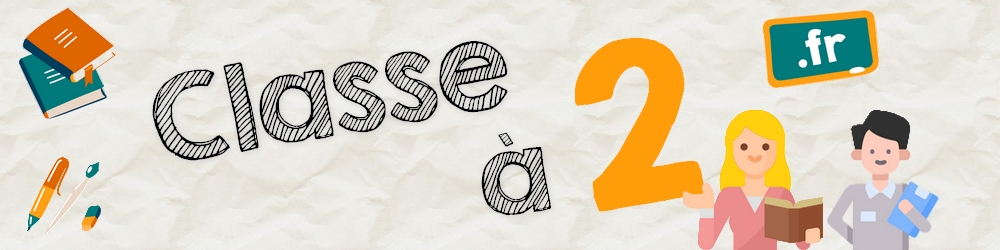












































Article intéressant! merci… pour rajouter, dans « Numerimo » aussi que j’aimerais vous partager, on trouve des articles pour les astuces numériques et informatiques qui explique tous les dernières innovations en technologie pour des insights exclusifs et des analyses détaillées sur les gadgets, les avancées technologiques et les tendances du monde numérique. Voici le lien pour le site si ça vous intéresse : https://www.numerimo.com/
Bonjour,
Travaillant sur publisher ou Word, est il possible d’intégrer directement du Lire Couleur ou autre du style pour les élèves Dys ?
Si vous avez une astuce, je suis preneuse 😌
Merci
A ma connaissance, Word et Publisher ne prennent pas en charger Lire Couleur. Vous pouvez jeter un coup d’œil à Colorization (https://colorization.ch/) ou aux versions en ligne de Lire Couleur (https://lirecouleur.arkaline.fr/web/ ou https://lirecouleur.arkaline.fr/weblc6/#)
Merci merci merci!!!
J’adore trouver de nouvelles astuces et votre site en regorge!
A tout hasard savez-vous si on peut générer automatiquement un récapitulatif des raccourcis de powerToys pour toutes les applis proposées (un peu à la manière de celui que vous avez vous-même publié? )
Merci d’avance 😉
Merci !
Concernant les raccourcis utilisables avec PowerToys, je vous propose ce lien : https://defkey.com/fr/microsoft-powertoys-2022-raccourcis-clavier
Merci énormément pour ces infos efficaces !
Peut-on trouver les mêmes conseils numériques adaptés au clavier iOS svp ?
N’étant pas utilisateur Apple, je ne pourrai pas vous aider, désolé !
Bonjour! Un grand merci pour cet article avec plein de choses à découvrir! Je me permets de partager à mon tour 3 sites que j’utilise en classe très régulièrement : learningapps avec des exercices en ligne sur tous les thèmes/niveaux possibles et qui est bien utile pour réactiver une notion en collectif ou s’entraîner, genialy avec également de nombreux partages sur plein de notions, et mathigon particulièrement intéressant sur TBI avec du matériel de numération à manipuler et de nombreux outils maths!
Merci pour ces propositions que je pourrais effectivement ajouter dans l’article dans une partie dédiée à la création de contenu numérique. Je vais y réfléchir.
Bonsoir !
Je viens de découvrir votre site, et c’est juste total WAOU ! Je suis soufflée ! Bravo vraiment à vous 2, vous êtes géniaux !
Je viens de partager un document (les raccourcis claviers) sur un de mes groupes FB, les gens adorent ! Evidemment j’ai mis le lien direct sur votre site et me réjouis d’aller fouiller plus avant ! Merci encore et bravo !
Lyne
Merci ! Votre commentaire nous fait vraiment plaisir ! 😀